Grupas darba grupu pārvaldība
Par grupu darba grupām
Grupas Microsoft Entra komanda. Līdzīgi kā īpašnieka darba grupai, grupas darba grupai var piederēt ieraksti, Microsoft Entra un tai var būt piešķirtas drošības lomas. Ir divi grupu komandu tipi, un tie tieši atbilst grupu tipiem Microsoft Entra – Drošība un Microsoft 365. Grupas drošības loma var būt tikai darba grupai vai darba grupas dalībniekam ar lietotāja privilēģijām dalībnieka privilēģiju pārmantošana. Darba grupas dalībnieki tiek dinamiski atvasināti (pievienoti un noņemti), kad viņi piekļūst videi, pamatojoties uz viņu Microsoft Entra dalību grupā.
Grupu izmantošana Microsoft Entra , lai pārvaldītu lietotāja programmu un piekļuvi datiem
Programmu un datu piekļuves Microsoft Dataverse administrēšana ir paplašināta, lai ļautu administratoriem Microsoft Entra izmantot savas organizācijas grupas, lai pārvaldītu licencētu Dataverse lietotāju piekļuves tiesības.
Abu veidu Microsoft Entra grupas — drošību un Microsoft 365 — var izmantot, lai aizsargātu lietotāju piekļuves tiesības. Grupu izmantošana ļauj administratoriem piešķirt drošības lomu ar attiecīgajām atļaujām visiem grupas dalībniekiem, nevis piešķirt piekļuves tiesības atsevišķam darba grupas dalībniekam.
Abu veidu Microsoft Entra grupas — Drošība un Microsoft 365 — ar dalības veidu Piešķirts un Dinamiskais lietotājs var tikt izmantotas, lai nodrošinātu lietotāju piekļuves tiesības. Dalības tips Dinamiskā ierīce netiek atbalstīts. Grupu izmantošana ļauj administratoriem piešķirt drošības lomu ar attiecīgajām atļaujām visiem grupas dalībniekiem, nevis piešķirt piekļuves tiesības atsevišķam darba grupas dalībniekam.
Administrators var izveidot Microsoft Entra grupu darba grupas, kas ir saistītas ar Microsoft Entra grupām katrā no vidēm, un piešķirt šīm grupu komandām drošības lomu. Katrai Microsoft Entra grupai administrators var izveidot grupas darba grupas, pamatojoties uz Microsoft Entra grupas dalībniekiem un/vai īpašniekiem vai viesiem. Katrai Microsoft Entra grupai administrators var izveidot atsevišķas grupas darba grupas īpašniekiem, dalībniekiem, viesiem, dalībniekiem un viesiem un piešķirt atbilstošu drošības lomu katrai no šīm darba grupām.
Kad šīs grupas darba grupu dalībnieki piekļūst šīm vidēm, viņu piekļuves tiesības tiek piešķirtas automātiski, vadoties pēc darba grupas drošības lomas.
Padoms
 Noskatieties šo videoklipu: Dinamiskās Microsoft Entra grupas.
Noskatieties šo videoklipu: Dinamiskās Microsoft Entra grupas.
Lietotāju apgāde un apgādes pārtraukšana
Kad grupas darba grupa un tās drošības loma ir izveidota vidē, lietotāju piekļuve videi ir balstīta uz lietotāju dalību Microsoft Entra grupās. Kad nomniekā tiek izveidots jauns lietotājs, administratoram ir tikai jāpiešķir lietotājs atbilstošajai Microsoft Entra grupai un jāpiešķir Dataverse licences. Lietotājs var nekavējoties piekļūt videi, negaidot, kamēr administrators pievienos lietotāju videi vai piešķirs drošības lomu. Lietotājs tiek izveidots vidē zem saknes struktūrvienības.
Kad lietotāji tiek izdzēsti vai atspējoti ar Microsoft Entra ID vai noņemti Microsoft Entra no grupām, viņi zaudē dalību grupā un nevarēs piekļūt videi, kad mēģinās pieteikties.
Piezīmes
Izdzēstais vai atspējotais grupas lietotājs paliek vidē, Power Platform Dataverse ja lietotājs nav piekļuvis videi.
Lai noņemtu lietotāju no Dataverse grupas darba grupas:
- Pierakstieties Power Platform administrēšanas centrā.
- Atlasiet vidi un pēc tam atlasiet Iestatījumi>Lietotāji + atļaujas Lietotāji>.
- Meklējiet un atlasiet lietotāju.
- Lietotāja veidlapā noklikšķiniet uz ... pavēlēt.
- Atlasiet opciju Pārvaldīt lietotāju programmā Dynamics 365 .
- Lapā Lietotājs atlasiet Dataverse grupas darba grupu, no kuras vēlaties noņemt lietotāju.
- Atlasiet pogu Dzēst .
Ņemiet vērā: ja nejauši izdzēsāt aktīvu grupas lietotāju, grupas lietotājs tiks pievienots atpakaļ Dataverse grupas darba grupai nākamajā reizē, kad lietotājs piekļūs videi.
Lietotāja piekļuves noņemšana izpildes laikā
Kad administrators noņem lietotāju no Microsoft Entra grupām, lietotājs tiek noņemts no grupas darba grupas, un viņš zaudē piekļuves tiesības nākamajā reizē, kad piekļūst videi. Lietotāju Microsoft Entra grupu un Dataverse grupu darba grupu dalība tiek sinhronizēta, un lietotāja piekļuves tiesības tiek dinamiski atvasinātas izpildes laikā.
Lietotāja drošības lomas administrēšana
Administratoriem vairs nav jāgaida, līdz lietotājs sinhronizējas ar vidi, un pēc tam jāpiešķir drošības loma lietotājam atsevišķi, izmantojot Microsoft Entra grupu darba grupas. Kad grupas darba grupa ir izveidota un izveidota vidē ar drošības lomu, visi licencētie Dataverse Microsoft Entra lietotāji, kas ir pievienoti grupai, var nekavējoties piekļūt videi.
Lietotāja piekļuves bloķēšana vidēm
Administratori Microsoft Entra var turpināt izmantot drošības grupu, lai bloķētu ar vidi sinhronizēto lietotāju sarakstu. To var vēl vairāk pastiprināt, izmantojot Microsoft Entra grupu komandas. Lai bloķētu vides vai programmu piekļuvi ierobežotām vidēm, administrators var izveidot atsevišķas Microsoft Entra grupas katrai videi un piešķirt šīm grupām atbilstošu drošības lomu. Tikai šiem Microsoft Entra grupas grupas dalībniekiem ir piekļuves tiesības videi.
Kopīgošana Power Apps grupas dalībniekiem Microsoft Entra
Kad audekla un modeļa vadītas programmas tiek koplietotas Microsoft Entra grupas darba grupai, grupas dalībnieki var nekavējoties palaist programmas.
Lietotājam piederoši un darba grupai piederoši ieraksti
Drošības lomas definīcijai ir pievienots jauns rekvizīts, nodrošinot īpašas darba grupas atļaujas, kad loma ir piešķirta grupas darba grupām. Šis drošības lomas tips nodrošina, ka darba grupas dalībniekiem tiek piešķirtas lietotāja/pamatlīmeņa atļaujas kā gadījumos, kad tiem ir tieši piešķirta drošības loma. Darba grupas dalībnieki var izveidot ierakstus un būt to īpašnieki bez nepieciešamības piešķirt papildu drošības lomu.
Grupas darba grupai var piederēt viens vai vairāki ieraksti. Lai darba grupu padarītu par ieraksta īpašnieku, šis ieraksts jums ir jāpiešķir attiecīgajai darba grupai.
Lai gan darba grupas nodrošina piekļuvi lietotāju grupai, jums vienalga jāpiesaista atsevišķiem lietotājiem drošības lomas, kas sniedz nepieciešamās atļaujas lietotājam piederošu ierakstu izveidei, atjaunināšanai vai dzēšanai. Šīs atļaujas nevar lietot, piešķirot kādas personas atļauju, kas nav dalībnieks, pārmantot drošības lomu, darba grupai un pēc tam pievienojot lietotāju attiecīgajai darba grupai. Ja jums ir nepieciešams saviem darba grupas dalībniekiem sniegt darba grupas atļaujas tiešā veidā, bez viņu pašu drošības lomas, varat piešķirt darba grupai tādu drošības lomu, kam ir dalībnieka atļauju pārmantošana.
Papildinformāciju skatiet tēmā Ieraksta piešķiršana lietotājam vai darba grupai.
Grupas darba grupas izveide
Pārliecinieties, ka jums ir sistēmas administratora, pārdošanas vadītāja, pārdošanas viceprezidenta, mārketinga viceprezidenta vai izpilddirektora drošības loma vai līdzvērtīgas atļaujas.
Pārbaudiet savu drošības lomu, kā norādīts:
- Rīkojieties, kā aprakstīts tēmā Sava lietotāja profila skatīšana.
- Vai nav atbilstošo atļauju? Sazinieties ar sistēmas administratoru.
Priekšnosacījumi
- Katrai Microsoft Entra grupas komandai ir nepieciešama grupa.
- Iegūstiet Microsoft Entra grupas objekta ID no savas https://portal.azure.com vietnes.
- Izveidojiet pielāgotu drošības lomu, kurā ir atļaujas atbilstoši Jūsu darba grupas sadarbības prasībām. Skatiet diskusiju par dalībnieku pārmantotām atļaujām, ja nepieciešams paplašināt darba grupas dalībnieka atļaujas tieši lietotājam.
Pierakstieties Power Platform administrēšanas centrā.
Atlasiet vidi un pēc tam atlasiet Iestatījumi>Lietotāji + atļaujas>Darba grupas.
Atlasiet + Izveidot darba grupu.
Konfigurējiet tālāk norādītos laukus:
- Darba grupas nosaukums:pārliecinieties, vai šis nosaukums ir unikāls struktūrvienībā.
- Apraksts: ievadiet darba grupas aprakstu.
- Struktūrvienība: nolaižamajā sarakstā atlasiet struktūrvienību.
- Administrators: Meklēt lietotājus organizācijā. Sāciet ievadīt rakstzīmes.
- Darba grupas tips: nolaižamajā sarakstā atlasiet darba grupas tipu.

Piezīmes
Darba grupa var būt viens no šiem tipiem: īpašnieks, piekļuve, Microsoft Entra drošības grupa vai Microsoft Entra Office grupa.
Ja darba grupas tips ir Microsoft Entra Drošības grupa vai Microsoft Entra Office grupa, ir jāievada arī šie lauki:
- Grupas nosaukums:Sāciet ievadīt tekstu, lai atlasītu esošu Microsoft Entra grupas nosaukumu. Šīs grupas ir iepriekš izveidotas Microsoft Entra ID.
- Dalības veids: nolaižamajā sarakstā atlasiet dalības veidu. Skatiet rakstu Kā drošības grupas dalībnieki atbilst Microsoft Entra grupas grupas dalībniekiem Dataverse .
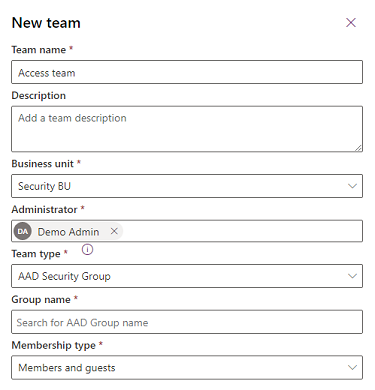
Kad darba grupa ir izveidota, varat pievienot darba grupas dalībniekus un atlasīt atbilstošās drošības lomas. Šī darbība nav obligāta, bet ieteicama.
Kā Microsoft Entra drošības grupas dalībnieki atbilst Dataverse grupas grupas dalībniekiem
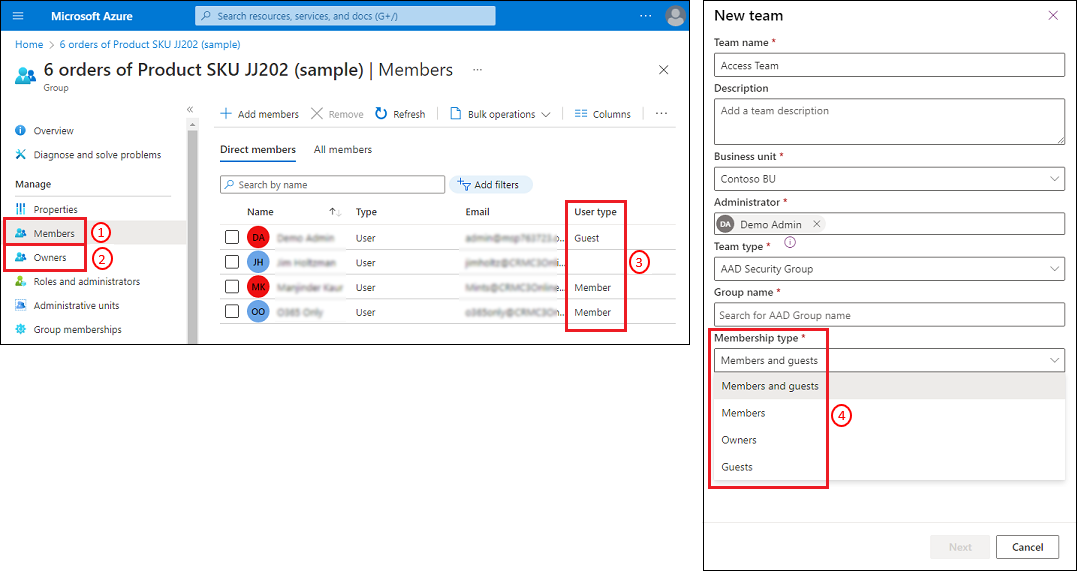
Pārskatiet šo tabulu, lai uzzinātu, kā grupu dalībnieki Microsoft Entra sader ar Dataverse grupas grupas dalībniekiem.
| Atlasīt Dataverse grupas dalībnieka tipu (4) | Iegūtā dalība |
|---|---|
| Dalībnieki un viesi | Atlasiet šo tipu, lai iekļautu gan dalībnieku, gan vieslietotāju tipus Microsoft Entra (3) no grupas kategorijas Dalībnieki (1). |
| Dalībnieki | Atlasiet šo tipu, lai iekļautu tikai lietotāja tipu Dalībnieks (3) no Microsoft Entra grupas kategorijas Dalībnieki (1). |
| Īpašnieki | Atlasiet šo tipu, lai iekļautu tikai lietotāja tipu Dalībnieks (3) no Microsoft Entra grupas kategorijas Īpašnieki (2). |
| Viesi | Atlasiet šo veidu, lai iekļautu tikai lietotāja tipu Viesis (3) no Microsoft Entra grupas kategorijas Dalībnieki (1). |
Grupas darba grupas rediģēšana
Pārliecinieties, ka jums ir sistēmas administratora, pārdošanas vadītāja, pārdošanas viceprezidenta, mārketinga viceprezidenta vai izpilddirektora drošības loma vai līdzvērtīgas atļaujas.
Pierakstieties Power Platform administrēšanas centrā.
Atlasiet vidi un pēc tam atlasiet Iestatījumi>Lietotāji + atļaujas>Darba grupas.
Izvélieties izvēles rūtiņu darba grupas nosaukumam.
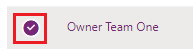
Atlasiet Rediģēt komandu. Rediģēšanai ir pieejams tikai Darba grupas nosaukums, Apraksts un Administrators.
Atjauniniet laukus, kā nepieciešams, un pēc tam atlasiet Atjaunināt.
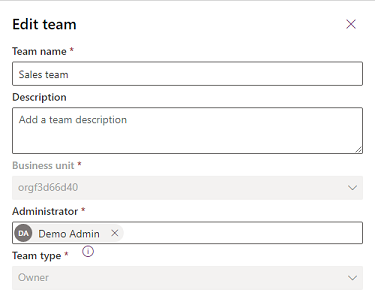
Piezīmes
- Informāciju par struktūrvienības rediģēšanu skatiet sadaļā Darba grupas struktūrvienības mainīšana.
- Varat izveidot Dataverse grupas darba grupas — dalībniekus, īpašniekus, viesus,dalībniekus un viesus katrā vidē, Microsoft Entra pamatojoties uz grupas dalības veidu katrai Microsoft Entra grupai. Grupas Microsoft Entra darba grupas ID ObjectId nevar rediģēt, kad grupas darba grupa ir izveidota.
- Pēc grupas komandas izveides nevar mainīt Dataverse dalības veidu. Ja ir jāatjaunina šis lauks, būs jādzēš grupas darba grupa un jāizveido jauna darba grupa.
- Visas esošās grupu darba grupas, kas izveidotas pirms jaunā lauka Dalības veids pievienošanas, tiek automātiski atjauninātas kā Dalībnieki un viesi. Ar šīm grupu komandām funkcionalitāte netiek zaudēta, jo noklusējuma grupas darba grupa tiek kartēta uz Microsoft Entra grupas dalībnieku un viesu dalības veidu.
- Ja jūsu vidē ir drošības grupa, grupas darba grupas Microsoft Entra grupa ir jāpievieno kā šīs drošības grupas dalībnieks, lai grupas darba grupas lietotāji varētu piekļūt videi.
- Katrā grupas darba grupā atainotajā darba grupas dalībnieku sarakstā tiek rādīti tikai tie lietotāju dalībnieki, kuri ir piekļuvuši šai videi. Šajā sarakstā netiek rādīti visi grupas dalībnieki Microsoft Entra . Microsoft Entra Kad grupas dalībnieks piekļūst videi, grupas dalībnieks tiek pievienots grupas darba grupai. Darba grupas dalībnieku atļaujas tiek dinamiski atvasinātas izpildes laikā, mantojot darba grupas drošības lomu. Tā drošības loma grupai un grupas grupas dalībnieks manto atļaujas, šis drošības loma netiek piešķirta tieši grupas darba grupas dalībniekam. Tā kā komandas dalībnieka privilēģijas tiek iegūtas dinamiski izpildes laikā, komandas dalībnieka Microsoft Entra dalība grupā tiek saglabāta kešatmiņā pēc komandas dalībnieka pieteikšanās. Tas nozīmē, ka jebkura Microsoft Entra grupas dalības uzturēšana, kas veikta komandas dalībniekam Microsoft Entra ID, netiks atspoguļota līdz nākamajai reizei, kad komandas dalībnieks piesakās vai kad sistēma atsvaidzina kešatmiņu (pēc 8 stundu nepārtrauktas pieteikšanās).
- Microsoft Entra Grupas dalībnieki tiek pievienoti arī grupas komandai ar personificēšanas zvaniem. Grupas dalībniekus grupas darba grupā var izveidot cita lietotāja vārdā, izmantojot personificēšanu.
- Darba grupas dalībnieki tiek pievienoti vai noņemti no grupas darba grupas izpildes laikā, kad grupas dalībnieks pierakstās vidē. Šos pievienošanas un noņemšanas grupas dalībnieku notikumus var izmantot, lai aktivizētu spraudņa darbības.
- Darba grupas dalībniekiem nav jāpiešķir atsevišķa drošības loma, ja darba grupas drošības lomai ir dalībnieka privilēģiju pārmantošana un drošības lomai ir vismaz viena privilēģija, kurai ir lietotāja līmeņa atļauja.
- Grupas darba grupas nosaukums netiek automātiski atjaunināts, ja tiek mainīts Microsoft Entra grupas nosaukums. Grupas nosaukuma maiņa neietekmē sistēmas darbību, taču ieteicams to atjaunināt administrēšanas Power Platform centra Teams iestatījumos.
- AD grupas dalībnieki tiek automātiski izveidoti vidē, kad viņi pirmo reizi piekļūst videi. Lietotāji tiek pievienoti zem saknes struktūrvienības. Jums nav jāpārvieto lietotājs uz citu struktūrvienību, ja iespējojāt modernizētās struktūrvienības , lai pārvaldītu lietotāja datu piekļuvi.
Pārvaldīt darba grupas drošības lomas
Izvélieties izvēles rūtiņu darba grupas nosaukumam.
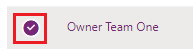
Atlasiet Drošības lomu pārvaldīšana.
Atlasiet lomu vai lomas un pēc tam atlasiet Saglabāt.
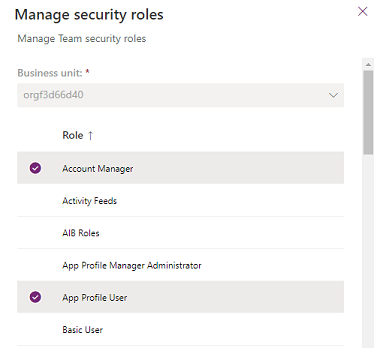
Struktūrvienības mainīšana darba grupai
Skatiet rakstu Struktūrvienības mainīšana darba grupai.
Pievienojiet darba grupas veidus noklusējuma uzmeklēšanas skatam
Manuāli piešķirot ierakstu vai koplietojot ierakstu, izmantojot iebūvēto veidlapu, noklusējuma opciju sarakstā netiek atlasīti daži grupu grupu tipu tipi, piemēram Microsoft Entra , ID. Filtru iespējams rediģēt darba grupas tabulas uzmeklēšanas skatā tā, lai šīs grupas tajā tiek iekļautas.
Pierakstieties programmatūrā Power Apps.
Atlasiet Dataverse>Tabulas>Komanda>Skati>Darba grupu uzmeklēšanas skats>Rediģēt filtrus
Iestatiet Darba grupas tips, Vienāds ar: ADD Office Grupa, ADD Drošības grupa, Īpašnieks
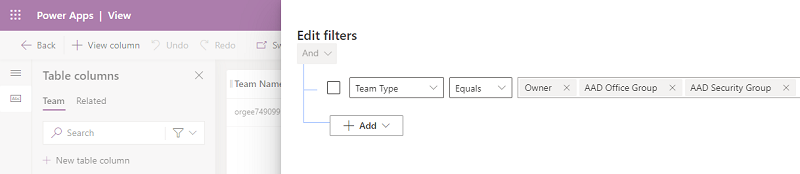
- Atlasiet OK>Saglabāt>Publicēt.
Darba grupas dalībnieku un grupas darba grupas dzēšana
Grupas komandu var izdzēst, vispirms noņemot visus darba grupas dalībniekus Dataverse no grupas darba grupas.
Dzēšanas Microsoft Entra grupa
Kad grupa tiek izdzēsta Microsoft Entra no Azure.portal, visi dalībnieki tiek automātiski noņemti Dataverse no grupas darba grupas vidē 24 stundu laikā. Pēc tam, Dataverse kad visi dalībnieki ir noņemti, grupas komandu var izdzēst .
Citas darba grupas darbības
Skatiet:
Skatiet arī:
Darba grupu pārvaldība
Video: Microsoft Entra dalība grupā
Pamata grupas izveide un dalībnieku pievienošana, izmantojot Microsoft Entra ID
Īsā pamācība: organizācijas grupu un dalībnieku skatīšana programmā Microsoft Entra ID